Универсальный аудио драйвер – это программное обеспечение, которое позволяет вашей операционной системе взаимодействовать с аудиоустройствами. Он может быть полезен в некоторых случаях, но иногда возникают проблемы, которые требуют его отключения. Эта статья расскажет вам о нескольких способах отключения универсального аудио драйвера.
Первый способ – использовать менеджер устройств. Чтобы открыть менеджер устройств, нажмите сочетание клавиш Win + X и выберите «Управление устройствами». В менеджере устройств найдите категорию «Звук, видео и игры», разверните ее и найдите универсальный аудио драйвер. Щелкните на нем правой кнопкой мыши и выберите «Отключить устройство». Подтвердите свое решение и перезагрузите компьютер.
Второй способ – изменить параметры звука. Для этого щелкните правой кнопкой мыши по значку динамика в системном трее и выберите «Звуки». В открывшемся окне перейдите на вкладку «Воспроизведение» и найдите устройство с универсальным аудио драйвером. Щелкните на нем правой кнопкой мыши и выберите «Выключить». Нажмите «ОК» и перезагрузите компьютер, чтобы изменения вступили в силу.
Независимо от того, какой способ вы выберете, помните о возможных последствиях отключения универсального аудио драйвера. Возможно, вам понадобится установить другой драйвер или восстановить его после решения проблемы. Будьте осторожны и следуйте инструкциям, чтобы избежать проблем с работой звука на вашем компьютере.
Что такое универсальный аудио драйвер?
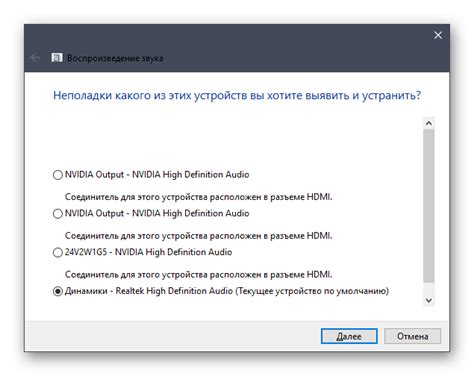
Универсальный аудио драйвер имеет ряд функций, включая управление громкостью, настройку эффектов звука, поддержку различных аудиоформатов, определение подключенных устройств и передачу звука через них. Он также обеспечивает возможность настройки параметров звука с помощью специальных программ, таких как панель управления звуком.
В операционных системах Windows устанавливается универсальный аудио драйвер для работы со звуком. Иногда может понадобиться отключить этот драйвер, чтобы решить проблемы со звуком или установить другой драйвер для конкретного аудиоустройства.
Универсальный аудио драйвер важен для работы звука на компьютере в операционной системе.
Назначение
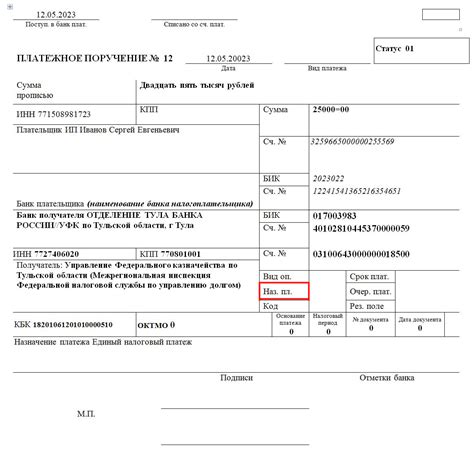
Универсальный аудио драйвер позволяет настраивать звуковые параметры компьютера, подключать различные аудиоустройства, такие как наушники, динамики или микрофоны, и наслаждаться качественным звуком при просмотре фильмов, прослушивании музыки или игре в видеоигры.
Причины отключения

Проблемы с универсальным аудио драйвером могут быть вызваны несколькими причинами:
1. Конфликт с другими драйверами или программами, которые могут быть несовместимы с универсальным аудио драйвером.
2. Нежелательные изменения в настройках звука или аудиоустройства.
3. Неправильная установка или обновление драйвера, что может привести к его некорректной работе или невозможности использования.
4. Необходимость использования специфического драйвера. В некоторых случаях, пользователь может решить отключить универсальный аудио драйвер из-за необходимости использования специфического драйвера, который не совместим с универсальным драйвером.
Метод 1: Отключение в Диспетчере устройств
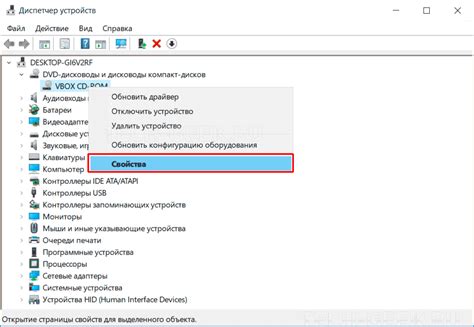
Если вы хотите отключить универсальный аудио драйвер в Windows, вы можете использовать Диспетчер устройств. Этот метод позволяет вам выключить драйвер на временной основе без удаления.
- Нажмите правой кнопкой мыши на кнопку "Пуск" и выберите "Диспетчер устройств".
- В Диспетчере устройств найдите раздел "Звук, видео и игровые устройства" и разверните его.
- Найдите универсальный аудио драйвер в списке устройств и щелкните правой кнопкой мыши по нему.
- Выберите "Отключить устройство" в контекстном меню.
- Подтвердите свой выбор, нажмите "Да" в появившемся диалоговом окне.
После выполнения этих шагов универсальный аудио драйвер будет отключен до следующей перезагрузки компьютера.
Метод 2: Установка стандартного драйвера
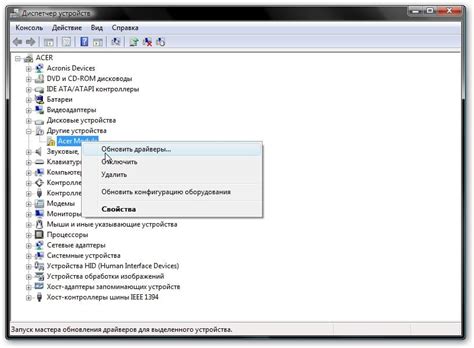
Если вы хотите отключить универсальный аудио драйвер и вернуться к стандартному драйверу, следуйте этим инструкциям:
- Нажмите правой кнопкой мыши по значку "Пуск" в левом нижнем углу экрана.
- В открывшемся контекстном меню выберите пункт "Устройства и принтеры".
- В окне "Устройства и принтеры" найдите свой компьютер и кликните по нему правой кнопкой мыши.
- Выберите пункт "Свойства".
- В открывшемся окне "Свойства компьютера" кликните по вкладке "Аппаратное обеспечение".
- Затем нажмите на кнопку "Установка драйвера".
- Выберите пункт "Выбрать из списка доступных драйверов на компьютере".
- Найдите в списке стандартный аудио драйвер и выберите его.
- Нажмите кнопку "Далее" и следуйте инструкциям по установке.
- Когда процесс установки будет завершен, перезагрузите компьютер.
После перезагрузки компьютера стандартный аудио драйвер будет активирован, а универсальный драйвер будет отключен. Вы можете проверить, работает ли аудио с помощью встроенных динамиков или подключенных наушников.